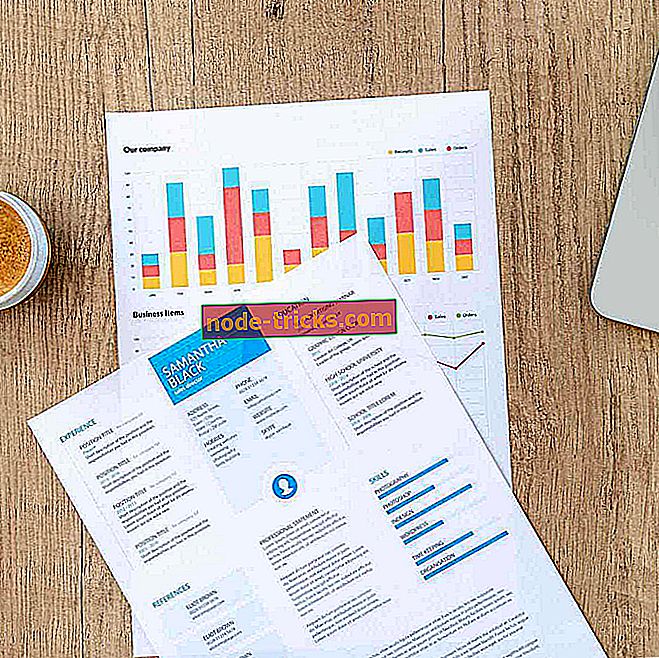Windows 10'da bozuk PowerPoint dosyalarını onarmak için basit adımlar
PowerPoint, sunumları oluşturmak, düzenlemek ve çalıştırmak için kullanabileceğiniz en güvenilir araçlardan biridir. Ancak, bazen beklenmedik şeyler olur ve bozuk PowerPoint dosyası sorunları nedeniyle sunumunuzu çalıştıramazsınız.
Bu hızlı kılavuzda, size sunumu devam ettirmek için bozuk PowerPoint dosyalarınızı nasıl onarabileceğinizi göstereceğiz.
Bozuk PowerPoint dosyalarını onarma adımları
1. Office'teki onarım seçeneğini kullanın
PowerPoint, Microsoft Office paketinin bir parçasıdır. Sorunlu PowerPoint dosyalarını otomatik olarak onarmanıza izin veren yerleşik bir Office seçeneği vardır.
İzlenecek adımlar:
- Denetim Masası> Programlar ve Özellikler'e gidin.
- Bilgisayarınızda yüklü olan Microsoft Office sürümünü seçin
- Değiştir'e tıklayın ve ardından Hızlı Onarım'ı seçin.
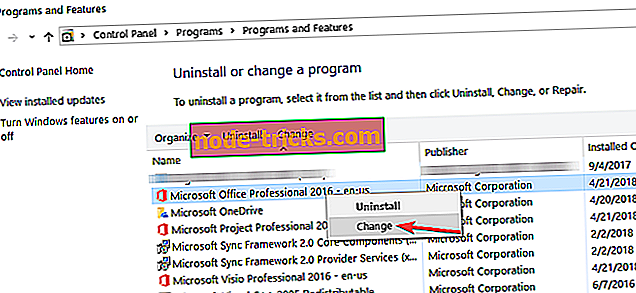
Bu hızlı çözümün sorununuzu çözüp çözmediğini kontrol edin. Bu durumda ikinci çözüme gidin.
2. Eklentileri kaldırın
Office eklentilerinin kaç teknik sorun ve hataya neden olabileceğini öğrenmek sizi şaşırtacaktır. Nitekim, çoğu kullanıcının eklentilere ihtiyacı yoktur.
PowerPoint zaten şaşırtıcı sunumlar oluşturmak ve çalıştırmak için gereken tüm özellik ve seçenekleri desteklemektedir.
Dahası, bazı problemli eklentiler PowerPoint dosyalarınızı bile bozabilir. Bu durumda, ilgili eklentileri kaldırmak sorununuzu çözebilir.
İzlenecek adımlar:
- Başlat> PowerPoint / safe> isabet Enter'a gidin.
- Dosya menüsüne gidin, Seçenekler> Eklentiler'e gidin.
- COM Eklentileri> hit Git'i seçin.
- Tüm onay kutularını temizleyin (Eklentileri Devre Dışı Bırak)> Tamam'a basın.
- PowerPoint'i yeniden başlatın ve kırık dosyalarınızın şimdi tamamen işlevsel olup olmadığını kontrol edin.
Hızlı ipucu: Tüm eklentilerinizi kesinlikle devre dışı bırakırsanız ve sorunun artık devam etmediğini fark ederseniz, eklentilerinizi birer birer etkinleştirebilirsiniz.
Bu şekilde, suçluyu tanımlayacaksınız. Daha sonra yalnızca sorunlu eklentiyi kaldırabilir ve diğerlerine gerçekten ihtiyacınız varsa kullanabilirsiniz.
3. Bozuk PowerPoint dosyasını boş bir sunuma yerleştirin
Birçok kullanıcı için işe yarayan bir başka çözüm, sadece boş bir sunum kullanmak ve sorunlu dosyayı buraya yerleştirmektir.
İzlenecek adımlar:
- Boş bir PowerPoint dosyası oluşturun
- Ana Sayfa > Yeni slaytlar> Slaytları Yeniden Kullan
- Gözat> kırık PowerPoint sunumunu seç
- Aç'a tıklayın .
- Slaytları Yeniden Kullan bölmesinde slaytlardan birini seçin.
- Tümünü Ekle> Kaydet düğmesine basın.
4. PowerPoint dosyasını farklı bir yere taşıyın
Bazen, PowerPoint dosyanızı kaydettiğiniz konum, yanlış ayarlar veya uyumluluk sorunları nedeniyle dosyalarınızı bozabilir.
Bu nedenle, sorunun olası nedenleri listenizi aşmak için PowerPoint dosyanızı farklı bir yere kaydedin.
Örneğin, başka bir sürücüye taşıyın. Hatta harici bir depolama aygıtına kaydedebilir ve oradan çalıştırmayı deneyebilirsiniz.
5. PowerPoint Online'ı kullanın
Hiçbir şey işe yaramadıysa ve zamanınız tükeniyorsa, sunumunuzu açmak ve çalıştırmak için PowerPoint Online'ı kullanabilirsiniz. Hızlı bir hatırlatma olarak, PowerPoint Online herhangi bir PowerPoint dosyasını açmak için kullanabileceğiniz ücretsiz bir araçtır - bozuk, hasarlı veya bozuk bile.
Sadece PowerPoint Online web sitesine gidin ve bozuk PowerPoint dosyanızı yükleyin. Platform, sunum içeriğini birkaç saniye içinde göstermelidir.
Sonuç
Burada kırılan PowerPoint dosyalarını onarmak için herkesin kullanabileceği 5 hızlı çözüm var.
Diğer olası düzeltmelerle ilgili herhangi bir öneriniz varsa, aşağıdaki açıklamalarda izleyebileceğiniz adımları listelemekten çekinmeyin.
ÇIKIŞLA İLGİLİ REHBERLER:
- Düzeltme: PowerPoint, Windows'ta yanıt vermiyor
- Düzeltme: PowerPoint ses veya video oynatamıyor
- PowerPoint şifrelerini dakikalar içinde nasıl kurtarabilirim?

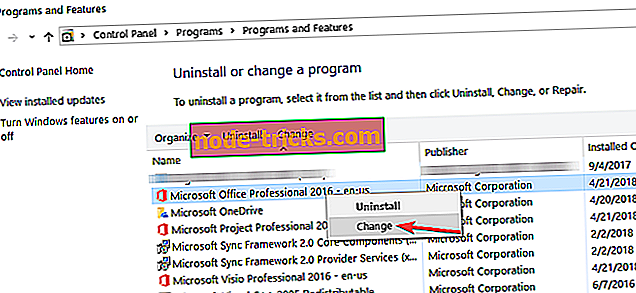
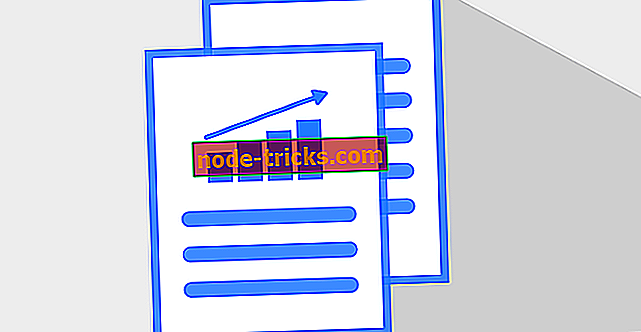
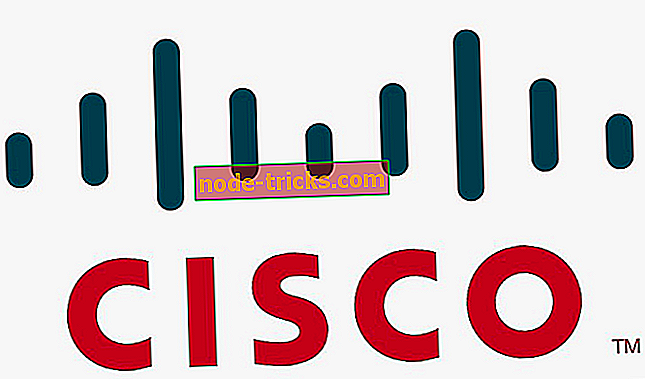
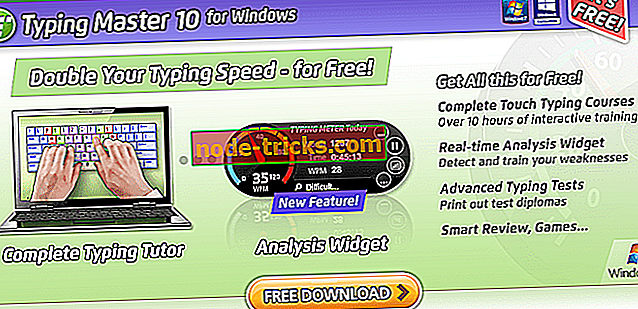


![Bilgisayarınız İnternete bağlı değil [16 Potansiyel Düzeltmeler]](https://node-tricks.com/img/fix/842/your-pc-isn-t-connected-internet.jpg)